Cum să remediați problema ecranului de încărcare infinit Skyrim?

Aflați metode eficiente pentru a rezolva problema frustrantă a ecranului de încărcare infinit Skyrims, asigurând o experiență de joc mai fluidă și neîntreruptă.
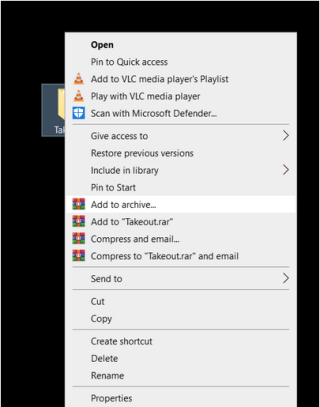
|
Rezumat: Dacă sunteți deja familiarizat cu diferite sisteme de fișiere – exFAT, FAT32, FAT și NTFS etc., atunci trebuie să știți că este o structură dedicată folosită de sistemul de operare pentru găsirea și organizarea fișierelor de pe disc. Dar toate aceste sisteme de fișiere au anumite limitări. De exemplu: în timp ce încercați să copiați sau să mutați fișiere (depășind dimensiunea implicită – 4 GB) pe hard disk cu sistemul de fișiere FAT32, va apărea o fereastră pop-up enervantă: „ Fișierul este prea mare pentru sistemul de fișiere de destinație”. În acest articol, vom vorbi despre acest mesaj de eroare menționat mai sus, care este asociat cu limitările sistemului de fișiere FAT32. Din fericire, se poate repara cu ușurință urmând anumite soluții! |
Din rezumatul de mai sus, trebuie să fi înțeles că problema apare din cauza depășirii limitei dimensiunii maxime a unității de destinație a sistemului de fișiere. În timp ce copiați sau mutați fișiere mari pe o unitate flash sau pe orice altă stocare externă (cu sistem de fișiere FAT), operațiunea se va opri și veți afișa un mesaj de eroare ca mai jos:
Soluții pentru a remedia problema „Fișierul este prea mare pentru sistemul de fișiere de destinație”.
Listă de conținut
Pentru a remedia problema „fișierul este prea mare pentru destinație”, trebuie să implementați următoarele soluții:
FIX 1 = Împărțiți și comprimați fișierele mari
Prin simpla scădere a dimensiunii fișierului prin instrumente precum WinRAR, puteți remedia cu ușurință mesajul de eroare „fișierul este prea mare pentru sistemul de fișiere de destinație” fără a formata unitatea. Tot ce trebuie să faci este:
PASUL 1 = Navigați în folder și faceți clic dreapta pentru a selecta opțiunea „Adăugați la arhivă”.
Indiferent, dacă folderul include filme, videoclipuri mari sau mai multe documente, metoda vă va ajuta să reduceți dimensiunea totală a fișierului.
PASUL 2 = Pentru a împărți un fișier sau un folder, trebuie să luați ajutorul funcției „Split to volumes, bytes”. Trebuie doar să setați valoarea maximă. dimensiunea fișierului de care aveți nevoie pentru fișierul/folderul de ieșire (comprimat) și este gata!
Apăsați butonul OK și lăsați WinRAR să înceapă procesul de comprimare!
FIX 2 = Convertiți sistemul de fișiere FAT32 în NTFS
Ei bine, puteți, de asemenea, să schimbați sau să convertiți sistemul de fișiere al hard diskului extern sau al unității USB în NTFS (din moment ce nu are o limitare de dimensiunea fișierului de 4 GB). Acceptă stocarea datelor de până la 16 TB. Vom împărtăși două metode pentru a finaliza procesul de conversie:
Mod automat: Utilizarea unui instrument profesional, Asistentul de partiție AOMEI
Este un program excelent pentru începătorii care au puțină sau deloc expertiză tehnică în timp ce se ocupă cu hard disk-uri și sisteme de fișiere. Dispune de o interfață grafică ușor de înțeles, care face ca întregul proces de transformare a unui sistem de fișiere pentru dispozitive de stocare de la FAT16/32 la NTFS să fie fără efort. Tot ce trebuie să faci este:
PASUL 1 = Instalați și lansați AOMEI Partition Assistant.
PASUL 2 = Din tabloul de bord principal, localizați partiția FAT32 și faceți clic dreapta pe ea. Selectați opțiunea Avansat și alegeți Convertiți în NTFS > Apăsați butonul OK!
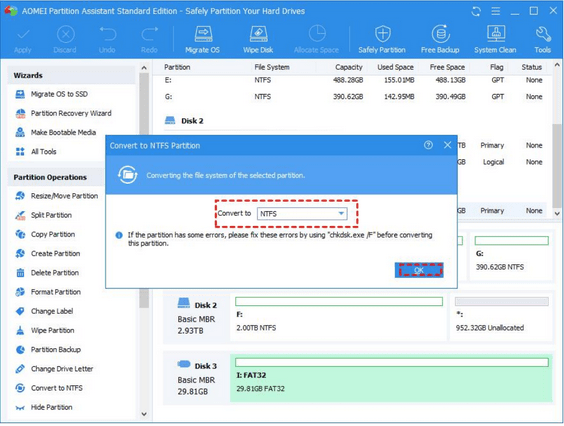
PASUL 3 = Pur și simplu apăsați butonul Aplicați, situat în colțul din stânga sus al ecranului > Continuați pentru a începe procesul de conversie!
AOMEI Partition Assistant oferă un proces în trei pași pentru a converti automat sistemul de fișiere și pentru a rezolva erori precum „fișier prea mare pentru sistemul de fișiere de destinație” pe o unitate flash USB.
Mod manual: Utilizarea promptului de comandă
Nu vă faceți griji, metoda nu va șterge nicio dată și pur și simplu va ajuta la conversia sistemului de fișiere al unității dvs. USB în NTFS. Urmați cu atenție instrucțiunile:
PASUL 1 = Deschideți promptul de comandă și rulați ca administrator.
PASUL 2 = Din fereastra CMD, executați următoarea linie de comandă:
convert G : /fs:ntfs /nosecurity (Aici G este litera driverului unității USB, așa că trebuie să o înlocuiți cu litera unității curente.)
PASUL 3 = Acum trebuie doar să așteptați câteva momente, Windows vă va converti sistemul de fișiere în NTFS.
În mod așteptat, veți putea copia și muta fișiere mari pe unitatea USB și nu veți fi martor la mesajul „prea mare pentru sistemul de fișiere de destinație”.
FIX 3 = Formatați sistemul de fișiere USB în NTFS
O altă metodă excelentă de a rezolva „fișierul este prea mare pentru sistemul de fișiere de destinație” fără formatare este menționată mai jos. Trebuie să formatați
PASUL 1 = Lansați File Explorer pe sistemul dvs. și localizați unitatea USB.
PASUL 2 = Pur și simplu faceți clic dreapta pe același și alegeți opțiunea Format.
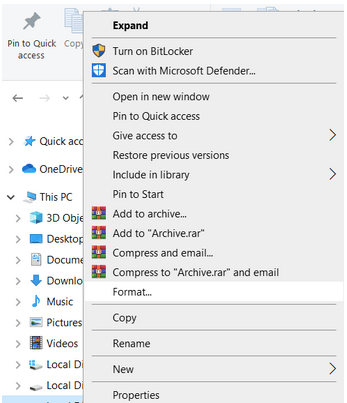
PASUL 3 = Din câmpul Sistem de fișiere, trebuie să selectați NTFS și să bifați caseta de lângă Formatare rapidă.
Acum apăsați butonul Start pentru a iniția procesul de formatare. De îndată ce se termină, faceți clic pe butonul OK pentru a confirma că ați trecut cu succes la sistemul de fișiere NTFS.
În cazul în care doriți să învățați: Cum să schimbați EXFAT în FAT32 fără formatare?
FIX 4 = Comutați la o opțiune de stocare mai bună
Știm că aveți o mulțime de lucruri importante stocate pe unitatea dvs. USB, dar deoarece este formatat cu sistemul de fișiere FAT16/32, asistați la mesajul de eroare „fișier prea mare pentru sistemul de fișiere de destinație” pe unitatea flash USB. Prin urmare, alternativa mai bună este să treceți la o altă opțiune eficientă de stocare. De asemenea, puteți pune fișierele importante pe cloud . Piața are o varietate de opțiuni pentru a alege!
Întrebări frecvente -
Î1. Cum repar fișierele prea mari pentru sistemul de fișiere de destinație fără formatare?
Fără îndoială, conversia sistemului de fișiere FAT32 într-un sistem de fișiere NTFS este probabil cel mai bun pariu pentru a rezolva problema. Nu este nevoie de formatare dacă alegeți un utilitar profesional precum AOMEI Partition Assistant.
Q2. Cum repar un fișier care este prea mare pentru a fi transferat?
Pur și simplu reformatarea în Windows Explorer sau Disk Management este cea mai bună soluție pentru a remedia problema „fișierul este prea mare pentru destinație”. Am împărtășit deja pașii de reformat în FIX 3 de mai sus. Pentru a reformata folosind Disk Management tot ce trebuie să faceți este:
Q3. Cum schimb NTFS în FAT32?
Folosind instrumentul de gestionare a discurilor, puteți converti cu ușurință NTFS în FAT32.
Î4. Cum îmi schimb unitatea flash de la FAT32 la NTFS?
Urmați instrucțiunile de mai jos pentru a schimba USB-ul de la FAT32 la NTFS fără formatare.
Î5. Cum să remediați un fișier care este prea mare pentru sistemul de fișiere de destinație?
Există patru cele mai bune soluții pentru a remedia eroarea „acest fișier este prea mare pentru sistemul de fișiere de destinație” pe computerul Windows:
Î6. Există o limită la dimensiunea unui fișier?
Da, max. Limita teoretică a dimensiunii unui fișier este de 16 EiB minus 1 KB.
Î8. Care este dimensiunea maximă a unui fișier în NTFS?
NTFS poate suporta volume de până la 8 petaocteți pe cele mai recente versiuni Windows.
Aflați metode eficiente pentru a rezolva problema frustrantă a ecranului de încărcare infinit Skyrims, asigurând o experiență de joc mai fluidă și neîntreruptă.
Nu pot lucra brusc cu ecranul meu tactil pentru reclamație HID. Nu știu ce mi-a lovit computerul. Dacă ești tu, iată câteva remedieri.
Citiți acest ghid complet pentru a afla despre modalități utile de a înregistra seminarii web live pe computer. Am împărtășit cel mai bun software de înregistrare a webinarului și instrumente de înregistrare a ecranului superior și de captură video pentru Windows 10, 8, 7.
Ați făcut clic accidental pe butonul de încredere din fereastra pop-up care apare după conectarea iPhone-ului la un computer? Doriți să nu aveți încredere în acel computer? Apoi, parcurgeți articolul pentru a afla cum să nu aveți încredere în computerele pe care le-ați conectat anterior la iPhone.
Vrei să știi cum poți reda în flux Aquaman chiar dacă nu este disponibil în țara ta pentru streaming? Citiți mai departe și până la sfârșitul postării, vă veți putea bucura de Aquaman.
Aflați cum să salvați cu ușurință o pagină web ca PDF și să descoperiți diverse metode și instrumente pentru conversia conținutului web în fișiere PDF portabile pentru acces offline și partajare.
Adăugați note la documentele dvs. PDF - Acest ghid cuprinzător vă va ajuta să adăugați note la un document PDF cu diferite metode.
Acest blog va ajuta utilizatorii să descarce, să instaleze și să actualizeze driverul Logitech G510 pentru a se asigura că pot utiliza pe deplin funcțiile acestei tastaturi Logitech.
Explorați pașii de depanare și metodele dovedite pentru a rezolva problemele întârziate în Rainbow Six Siege, asigurând o experiență de joc mai fluidă și mai plăcută
Acest blog îi va ajuta pe jucători să schimbe regiuni în League of Legends și să joace din diferite regiuni de pe tot globul.








